Управление учетными записями хранения Azure Stack Hub
Сведения об управлении учетными записями хранения Azure Stack Hub. Выполняйте поиск, восстановление и освобождение емкости хранилища в соответствии с бизнес-потребностями.
Поиск учетной записи хранения
Чтобы просмотреть список учетных записей хранения в регионе в Azure Stack Hub, выполните приведенные ниже действия.
Войдите на портал администрирования
https://adminportal.local.azurestack.external.Выберите Все службы>Хранилище>Учетные записи хранения.
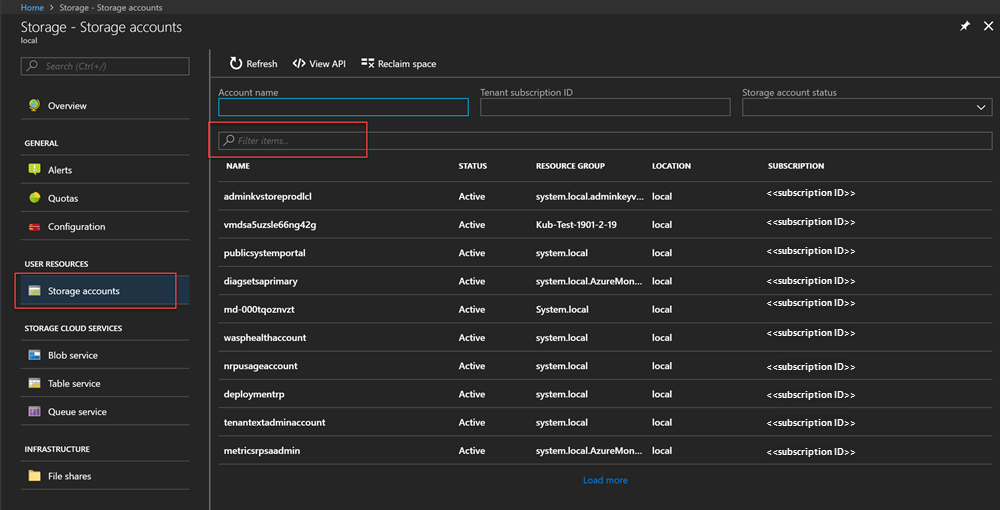
По умолчанию отображаются первые 10 учетных записей. Вы можете выбрать получение дополнительных данных, щелкнув ссылку Загрузить еще в нижней части списка.
OR
Если вам требуется определенная учетная запись хранения, отфильтруйте список, чтобы отобразить требуемые учетные записи.
Чтобы отфильтровать учетные записи, сделайте следующее:
Выберите Фильтр в верхней части панели.
На панели "Фильтр" можно указать имя учетной записи, идентификатор подписки или состояние, чтобы на основе этих критериев отобразить список учетных записей хранения. Укажите нужные значения.
По мере ввода в списке автоматически применяется фильтр.

Чтобы сбросить фильтр, выберите Фильтр, очистите выбранные элементы и обновите его.
Текстовое поле поиска (в верхней части панели со списком учетных записей хранения) позволяет выделить нужный текст в списке. Это можно использовать, если полное имя или идентификатор трудно найти.
Вы можете ввести здесь любой текст, чтобы найти нужную учетную запись.
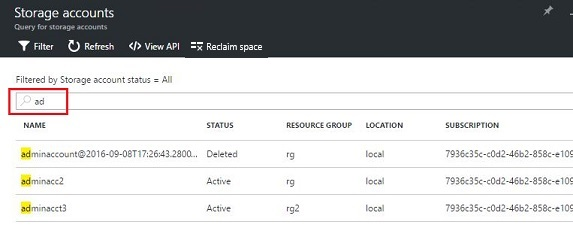
Просмотр сведений учетной записи
Выбрав нужные учетные записи, вы можете щелкнуть любую из них, чтобы просмотреть определенные сведения. Откроется новая панель со сведениями об учетной записи. Эти сведения включают в себя тип учетной записи, время создания, расположение и т. д.
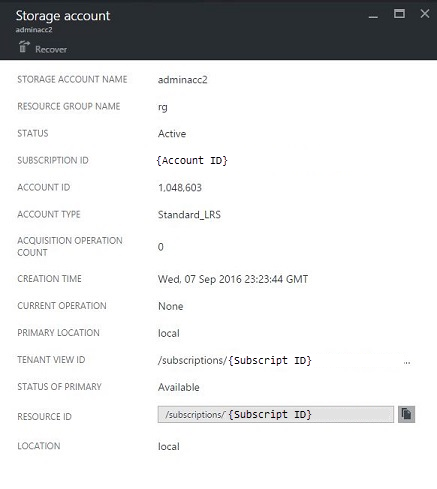
Восстановление удаленной учетной записи
В некоторых ситуациях вам, возможно, потребуется восстановить удаленную учетную запись.
В Azure Stack Hub это сделать довольно просто:
Перейдите к списку учетных записей хранения. Дополнительные сведения см. в разделе Поиск учетной записи хранения в начале этой статьи.
Найдите эту конкретную учетную запись в списке. Вам, возможно, потребуется отфильтровать его.
Проверьте состояние учетной записи. Оно должно быть таким: Удалено.
Выберите учетную запись, после чего откроется панель сведений о ней.
В верхней части этой панели найдите кнопку Восстановить и нажмите ее.
Выберите Да для подтверждения.
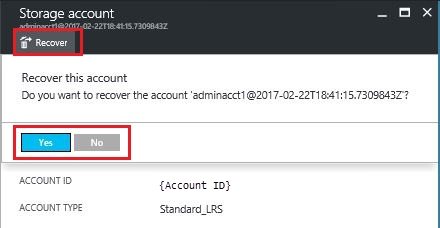
Теперь процесс восстановления выполняется. Дождитесь указания на успешное завершение. Кроме того, вы можете выбрать значок колокольчика в верхней части окна портала, чтобы просмотреть оповещения о ходе выполнения.
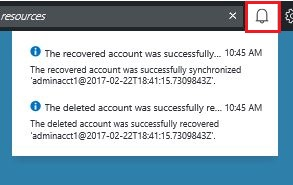
После синхронизации восстановленную учетную запись можно снова использовать.
Некоторые проблемы
Состояние удаленной учетной записи — out of retention (Срок хранения истек).
Это состояние означает, что срок хранения учетной записи истек и ее невозможно восстановить.
Удаленная учетная запись не отображается в списке.
Учетная запись может не отображаться в списке учетных записей после того, как она была удалена сборщиком мусора. В этом случае восстановить ее невозможно. Дополнительные сведения см. в разделе Освобождение емкости в этой статье.
Установка срока хранения
В параметрах срока хранения оператор облачной среди может указать время (0–9999 дней), в течение которого можно восстановить удаленную учетную запись. По умолчанию срок хранения составляет 0 дней. Если задать этому параметру значение 0, срок хранения всех удаленных учетных записей мгновенно истекает и они отмечаются для периодической сборки мусора.
Чтобы изменить срок хранения, сделайте следующее:
Войдите на портал администрирования:
https://adminportal.local.azurestack.external.Выберите Все службы>Управление регионами в разделе Администрирование.
Выберите Поставщики ресурсов>Хранилище>Параметры. Ваш путь — Домашний >регион — хранилище поставщиков ресурсов > .
Выберите Конфигурация, а затем измените значение срока хранения.
Задайте количество дней, а затем сохраните изменение.
Это значение немедленно вступает в силу и применяется ко всему региону.
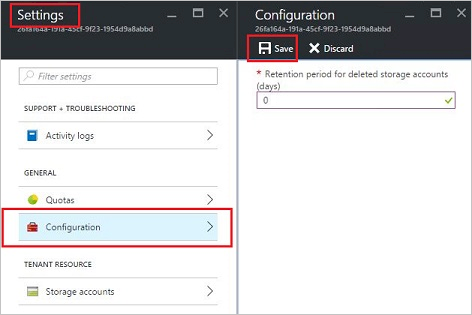
Освобождение емкости
Один из недостатков срока хранения заключается в том, что удаленная учетная запись продолжает потреблять емкость до истечения срока. Оператору облачной среды может потребоваться освободить емкость удаленной учетной записи до истечения срока хранения.
Это можно сделать на портале Azure или с помощью PowerShell.
Чтобы освободить емкость на портале, сделайте следующее:
Перейдите на панель с учетными записями хранения. Дополнительные сведения см. в разделе "Поиск учетной записи хранения".
Выберите Reclaim space (Освобождение пространства) в верхней части панели.
Прочтите сообщение и нажмите кнопку ОК.
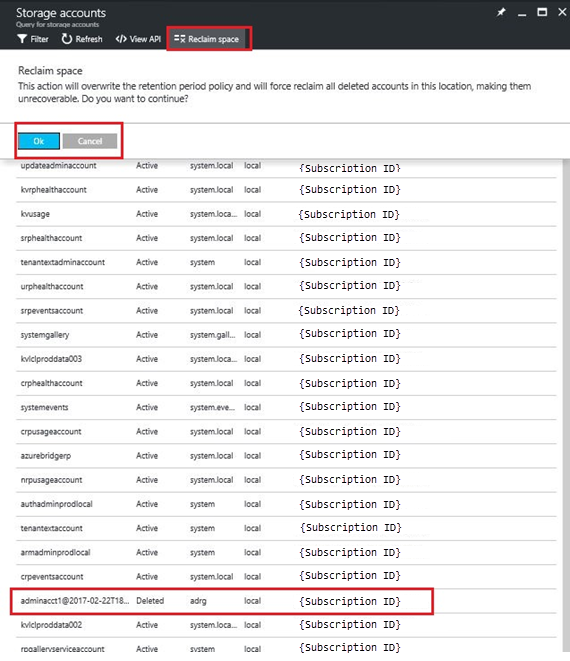
Дождитесь уведомления об успешном выполнении. См. значок колокольчика на портале.
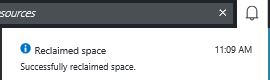
Обновите страницу "Учетные записи хранения". После этого удаленные учетные записи больше не отображаются в списке, так как они очищены.
С помощью PowerShell вы можете явно переопределить срок хранения и мгновенно освободить емкость.
Чтобы освободить емкость с помощью PowerShell, сделайте следующее:
- Проверьте, установлена и настроена ли среда Azure PowerShell. Если нет, сделайте следующее:
- Чтобы установить последнюю версию Azure PowerShell и связать ее с подпиской Azure, см. сведения в статье Общие сведения об Azure PowerShell. Дополнительные сведения о командлетах Azure Resource Manager см. в статье Управление ресурсами с помощью Azure PowerShell и Resource Manager.
- Выполните следующие командлеты.
Примечание
При выполнении этих командлетов вы окончательно удалите учетную запись и ее содержимое. Восстановить его будет невозможно. Используйте этот командлет с осторожностью.
$farm_name = (Get-AzsStorageFarm)[0].name
Start-AzsReclaimStorageCapacity -FarmName $farm_name
Дополнительные сведения см. в документации по PowerShell для Azure Stack Hub.
Дальнейшие действия
- Сведения об управлении разрешениями см. в разделе Настройка разрешений на доступ с помощью управления доступом на основе ролей.
- Сведения об управлении емкостью хранилища для Azure Stack Hub см. в этой статье.
Обратная связь
Ожидается в ближайшее время: в течение 2024 года мы постепенно откажемся от GitHub Issues как механизма обратной связи для контента и заменим его новой системой обратной связи. Дополнительные сведения см. в разделе https://aka.ms/ContentUserFeedback.
Отправить и просмотреть отзыв по